- De mulți ani, laptopul Dell XPS 13 a fost afectat de problema incapacității de a se închide corect. Deci, calmează-ți mintea. Nu esti singur.
- Mulți utilizatori s-au plâns și de non-răspunsul din partea companiei. Doar cei care discută în mod privat cu asistența primesc sugestii despre cum să rezolve problema.
- Între timp, problema poate fi rezolvată printr-o resetare hardware a sistemului. Am evidențiat ghidul pas cu pas despre cum să faceți acest lucru, plus alte soluții.
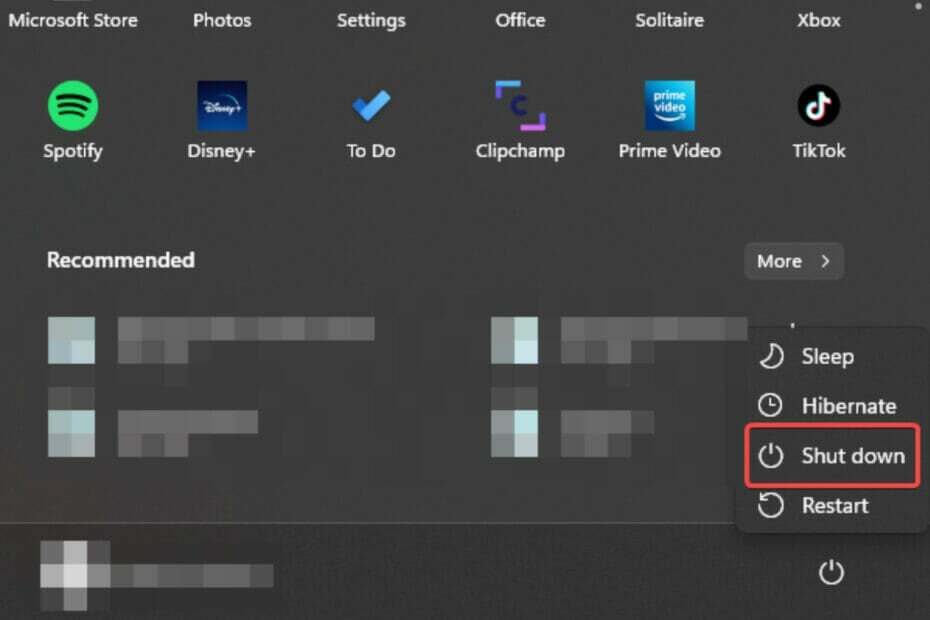
XINSTALAȚI FĂCÂND CLIC PE DESCARCARE FIȘIER
Acest software va repara erorile comune ale computerului, vă va proteja de pierderea fișierelor, malware, defecțiuni hardware și vă va optimiza computerul pentru performanță maximă. Remediați problemele PC-ului și eliminați virușii acum în 3 pași simpli:
- Descărcați Instrumentul de reparare PC Restoro care vine cu tehnologii brevetate (brevet disponibil Aici).
- Clic Incepe scanarea pentru a găsi probleme Windows care ar putea cauza probleme PC-ului.
- Clic Repara tot pentru a remedia problemele care afectează securitatea și performanța computerului
- Restoro a fost descărcat de 0 cititorii luna aceasta.
Dacă Dell XPS 13 nu se închide, nu ești singur. Această problemă există de ani de zile și se pare că Dell nu a făcut nimic semnificativ pentru a remedia definitiv problema.
Mulți utilizatori pe forumuri în special Site-ul propriu al Dell s-a plâns cu amărăciune de problemă, dar dintr-un motiv necunoscut, compania solicită de obicei utilizatorilor să discute prin chat privat cu suportul său pentru un ghid despre cum să o rezolve.
Cum îmi opresc Dell XPS 13?
1. Dezactivați opțiunea de pornire rapidă
- Deschis Căutare Windows prin apăsarea Windows tasta + Q.
- Tip panou de control. Selectați Panou de control în lista de rezultate. Clic Deschis a lansa.
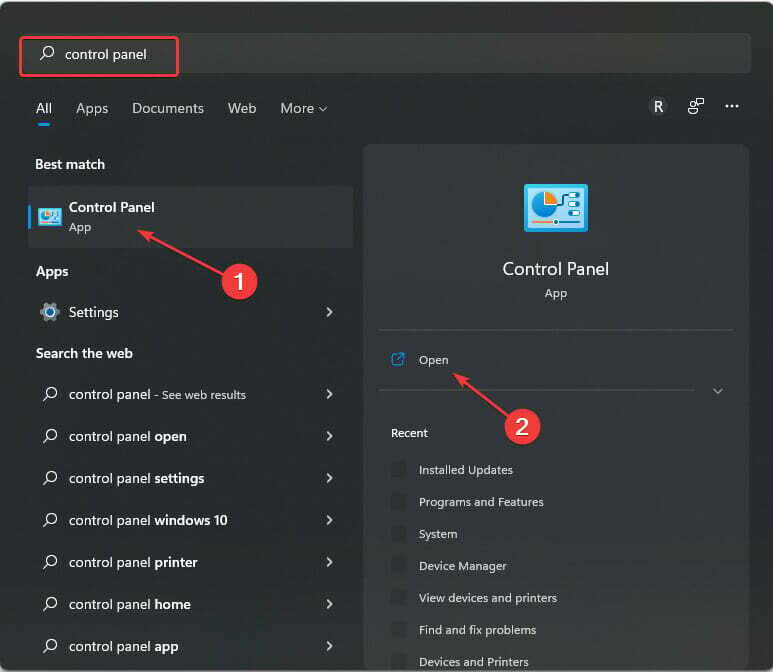
- Tip Putere în Caseta de căutare. Apoi, selectați Schimbați ceea ce fac butoanele de alimentare.
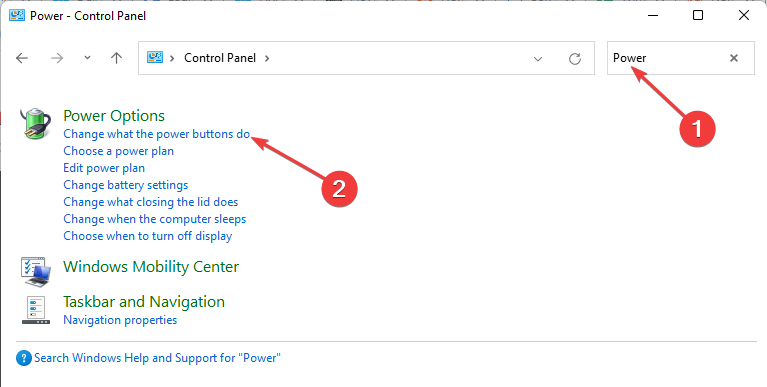
- Bifă Activați pornirea rapidă (recomandat) dacă nu este încă selectat. Dupa aceea, Salvează modificările.
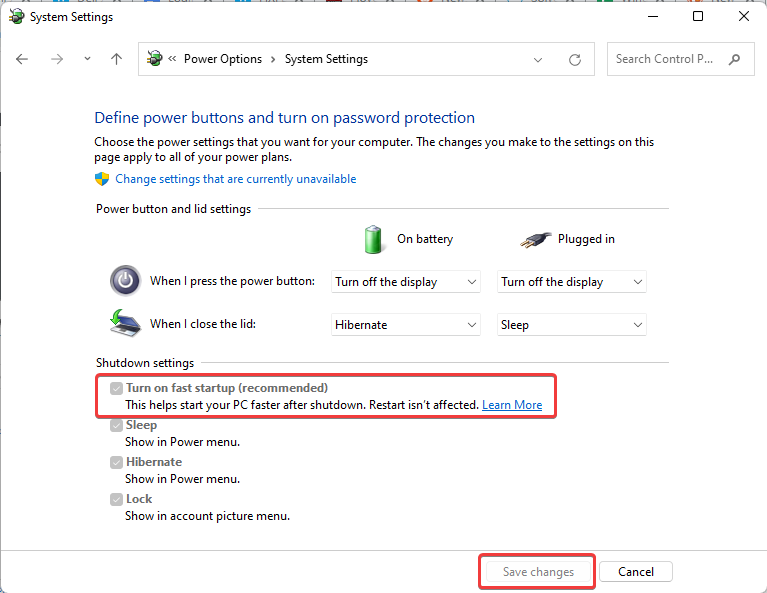
2. Dezactivați Wake on LAN
- Deschis Panou de control prin apăsarea Windows tasta + R. Apoi tastați Control iar apoi apăsați introduce.
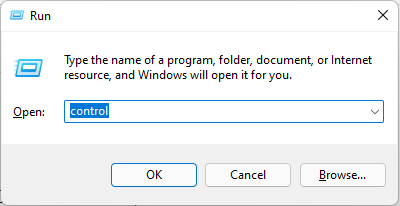
- Tip conexiuni de retea. Apoi faceți clic pe Vizualizați conexiunile de rețea.
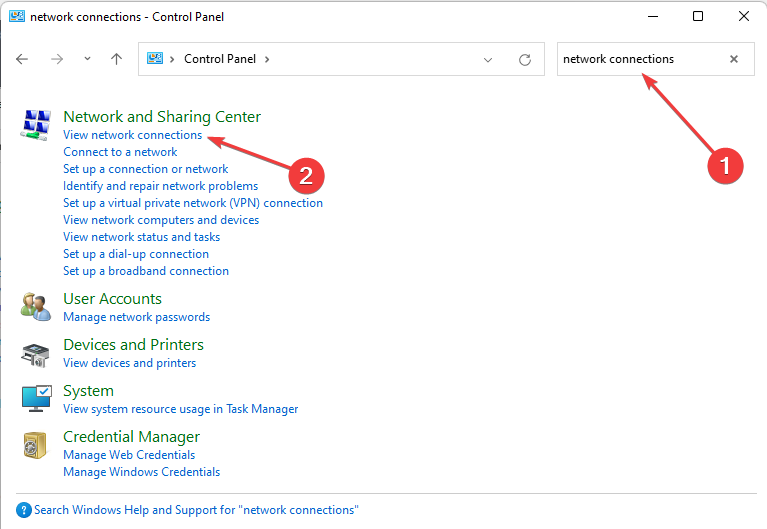
- Faceți clic dreapta pe rețeaua curentă, de obicei Wifi. Apoi, faceți clic dreapta pe Proprietăți.
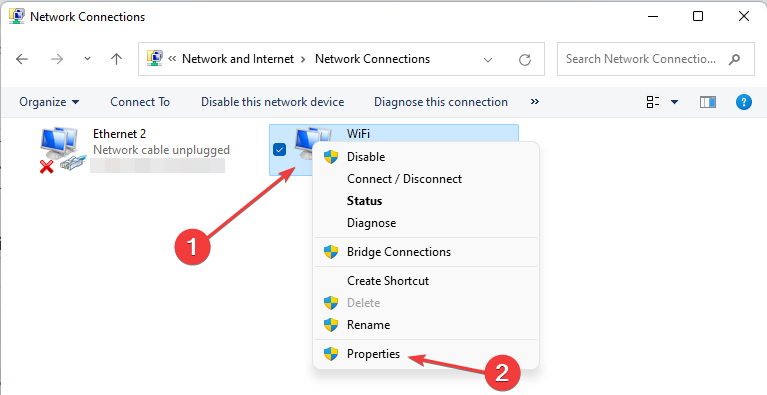
- Cu Rețele selectat, faceți clic pe Configurați buton.
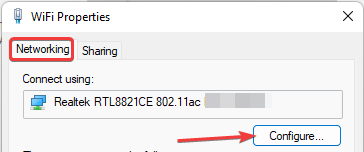
- Selectați Gestionare a energiei. Asigurați-vă că Permiteți computerului să oprească acest dispozitiv pentru a economisi energie opțiunea este bifată. După aceasta, faceți clic pe Bine.
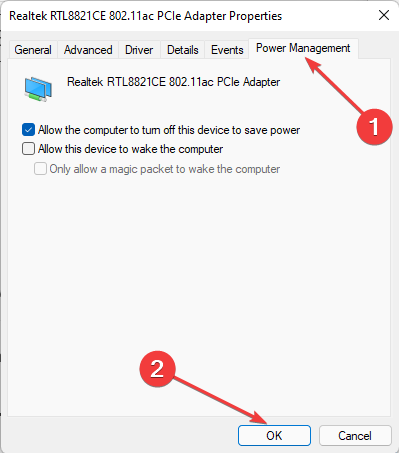
3. Efectuați o resetare hard
- Deconectați toate perifericele conectate, cum ar fi mouse-ul, tastatura etc.
- Dacă ștecherul este conectat, deconectați-l de la unitate.
- Închideți computerul ținând apăsat butonul de pornire până la oprire. Țineți mai mult timp de 30 de secunde pentru a elimina orice putere reziduală de pe placa de bază.
- Sistemul de pornire cu Butonul de pornire.
- Așteptați până când pornirea este completă, apoi încercați să închideți în mod normal pentru a verifica dacă Dell XPS 13 nu se va închide.
- Supraîncălzirea Dell XPS 17: 4 moduri de a rezolva rapid problema
- Restaurare HP Recovery Manager incompletă: Remediați-o în 5 pași
- 3 metode confirmate pentru a controla viteza ventilatorului laptopului Acer
- 4 soluții pentru a remedia partiția System Reserved care nu este pe problema SSD
4. Rulați instrumentul de depanare
- Deschis Căutare Windows prin apăsarea butonului Windows tasta + Q.
- Tip setări de depanare în Caseta de căutare. Apoi, selectați Deschis.
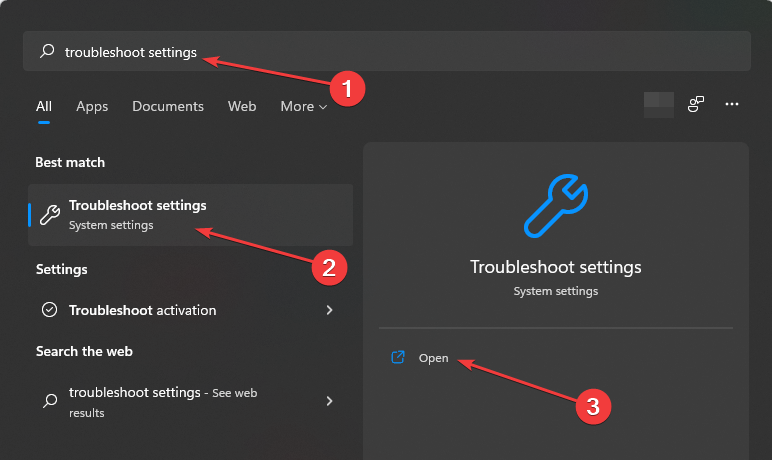
- Daca nu Preferințe recomandate pentru depanare sunt afișate, selectați Alte soluții de depanare.
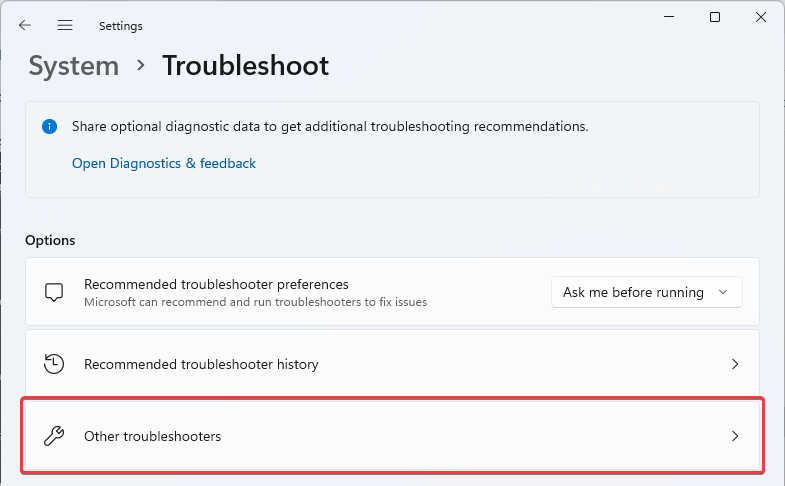
- Selectați Alerga pentru Windows Update.
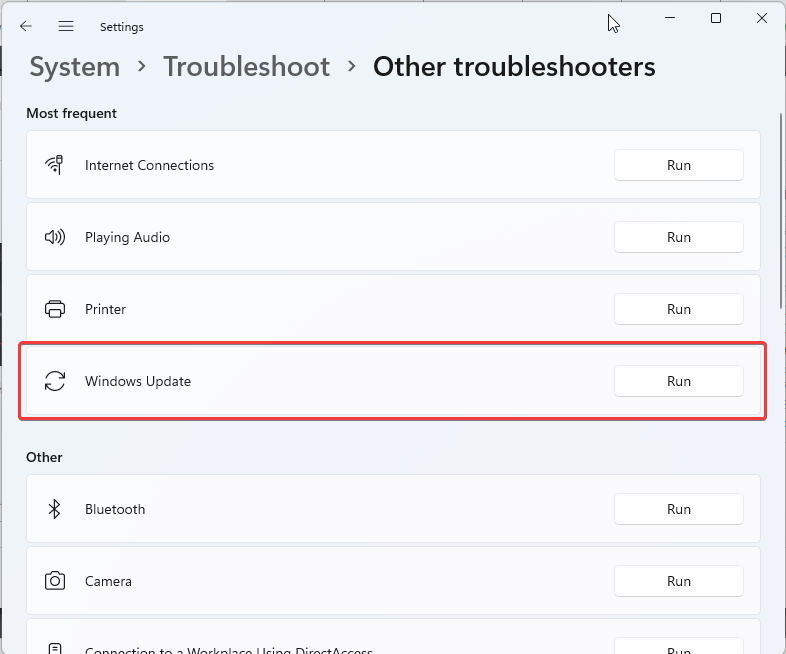
5. Modificați registrul
- Deschis Alerga prin apăsarea Windows tasta + R. tip regedit.

- Tastați folderul de mai jos sau copiați și inserați-l în Caseta de adresă:
HKEY_LOCAL_MACHINE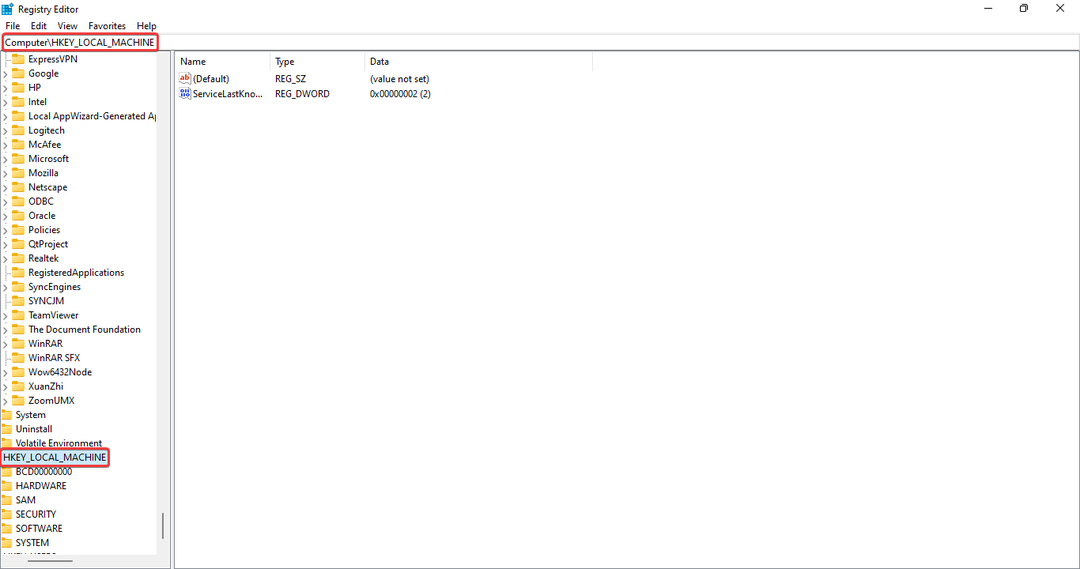
- Faceți clic pe săgeata mică de lângă HKEY_LOCAL MACHINE pliant. Apoi, procedați la fel pentru folderul SOFTWARE.
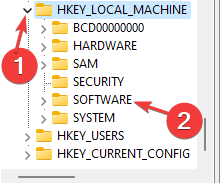
- Găsiți și localizați folderul Microsoft. Extindeți-l și derulați pentru a localiza Windows NT pliant. Extinde folderul pentru a localiza Versiune curentă.
- Derulați pentru a găsi și localiza Winlogon. Extindeți-l și, în același timp, faceți clic pe el. Aceasta va afișa fișiere noi în panoul din dreapta.
- Verifica daca PowerdownAfterShutdown este listat în panou.
- Dacă nu, faceți clic dreapta pe un spațiu gol. Alege Nou. Apoi, selectați DWORD. Redenumiți DWORD la fel de PowerdownAfterShutdown. Faceți dublu clic pe fișierul nou creat. Apoi, tastați 0 pentru Date valoare.
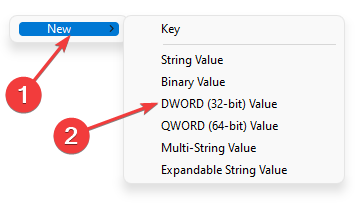
- Ieșiți din registru.
- Reporniți sistemul.
Până în acest moment, folosind oricare dintre metodele pe care v-am ghidat mai sus, problema cu Dell XPS 13 ar fi trebuit să fie rezolvată. Acum, sistemul poate fi oprit cu succes fără a utiliza butonul de pornire pentru a-l forța.
Cei care trăiesc Probleme de închidere a Dell XPS 15 puteți citi ghidul nostru pentru a o remedia, în cazul în care soluțiile discutate în acest articol nu funcționează pentru dvs.
Nu ezitați să distribuiți în secțiunea de comentarii dacă puteți rezolva această problemă folosind o altă metodă.
 Mai aveți probleme?Remediați-le cu acest instrument:
Mai aveți probleme?Remediați-le cu acest instrument:
- Descărcați acest instrument de reparare a computerului evaluat excelent pe TrustPilot.com (descărcarea începe pe această pagină).
- Clic Incepe scanarea pentru a găsi probleme Windows care ar putea cauza probleme PC-ului.
- Clic Repara tot pentru a remedia problemele legate de tehnologiile brevetate (Reducere exclusivă pentru cititorii noștri).
Restoro a fost descărcat de 0 cititorii luna aceasta.


